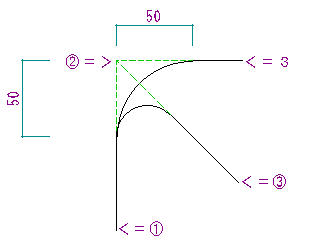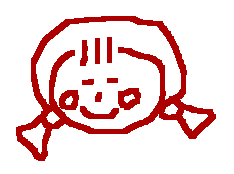Topページ=>JW-WINコマンドリファレンス=>10.連線コマンド
JW-WINコマンドリファレンス 10
■線を引く (10.連線)
連線は、連続した線を引くコマンドです。コントロールバーの[基準角度]を押すたびに、角度(無指定)=>角度 15度毎=>角度 45度毎と切り替わります。まずは、[基準角度]を押して、無指定に切り替えて使ってみましょう。何本か連続線を引いて、最終点で、自由点の時は左ダブルクリック、交点や端点のときは右ダブルクリックをします。最終点まで書き終わっているときは、コントロールバーの[終了]を選びます。
次に、[基準角度]を15度毎、または、45度毎に切り替えてください。[基準角度]を指定する15度、または、45度の整数倍の角度の線しか引けなくなります。[基準角度]を指定したときは、[基点]と併用して使います。[基点]を押すと、[基準点:前線終点]=>[基準点:マウス位置]と切り替わります。「前線終点」にすると、一本目の線の終点から指定した角度の整数倍の角度の線を引くことができます。引き出し線を書くのに便利な機能でしょう。
基点を「マウス位置」にすると、2本目の終点位置が指定角度の整数倍になるよう、1本目の終点(2本目の始点)位置が、1本目の線上で伸縮します。
[丸面寸法]は、丸面を書くコマンドですが、[基準角度]、[基点]の設定でいろいろ変化します。[基準角度]を「15度おき」または「45度おき」にしてください。そして、[基点]を「前線終点」にしてください。そして、下図の①、②、③の順でクリックしてみてください。比較のため、①、②、3の順でクリックしてみてください。
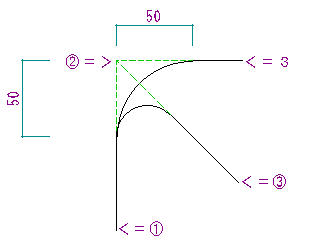
でも、[基点]を「無指定」にしたときの動作が、説明不能です。
[実寸]は、縮尺に関係なく指定された寸法で図面に書き込みます。たとえば、縮尺1/2の図面で、丸面辺寸法50で書き込むと、本来縮尺が1/2ですので25で書き込みますが、縮尺に関係なく実寸の50でかきこみますので図面上では100で書き込まれます。
[手書線]は、左ボタンをクリックしてから、マウスの動いたままの軌跡を描きます。終わりたいときは、左ボタンをクリックします。
Topページ=>JW-WINコマンドリファレンス=>10.連線コマンド
|